今天我们来学习一下怎样制作漫天大雪纷飞的场景文件,和设解读室内设计培训班的王老师一起来学习一下吧!
01、这是我们创建出来的场景文件。

02、首先我们先点击数字8,将环境面板打开,在环境贴图的通道中加一张雪景的图片,通过位图加载到环境中的通道中。
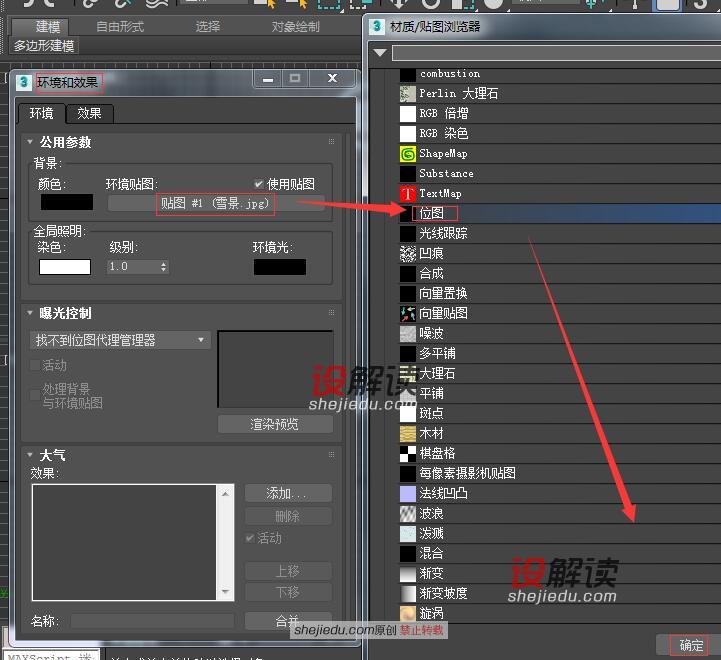
03、点击位图,我们将事先准备好的雪景图片选中,然后确定。
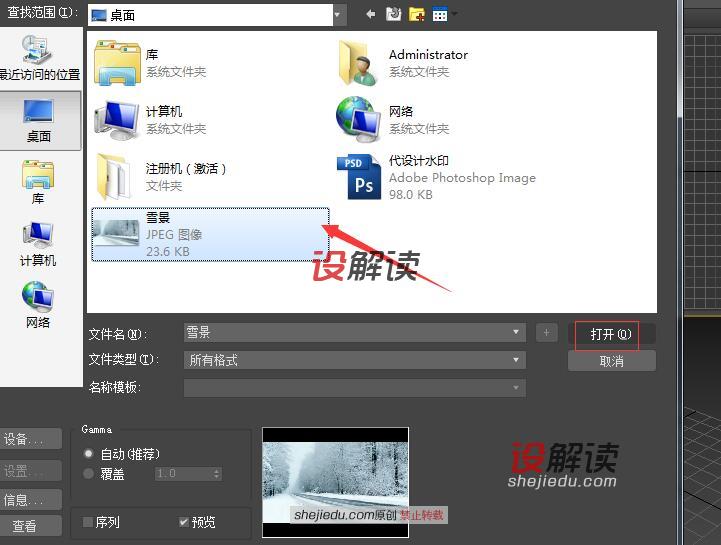
04、在透视图中按alt+b,可以打开视口配置,也可以在视图菜单中找到视口配置。勾选“匹配渲染输出”,点击“文件“我们再次将雪景图片加载进来。
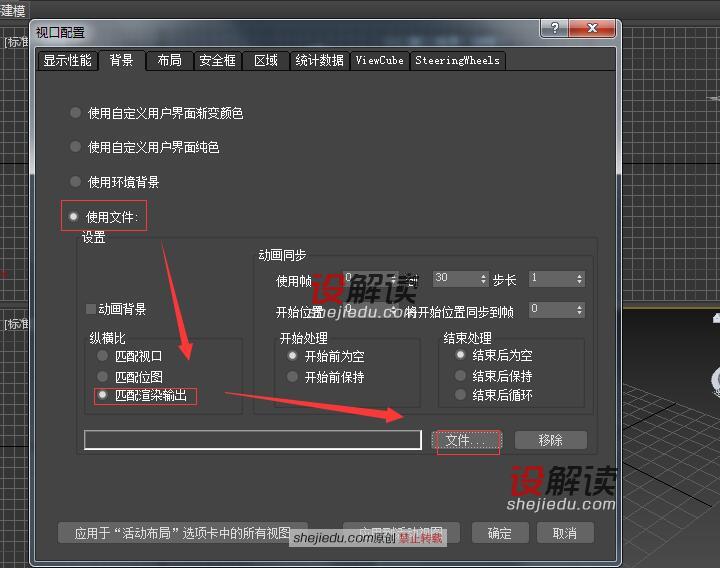
05、如图所示,加载雪景图片。
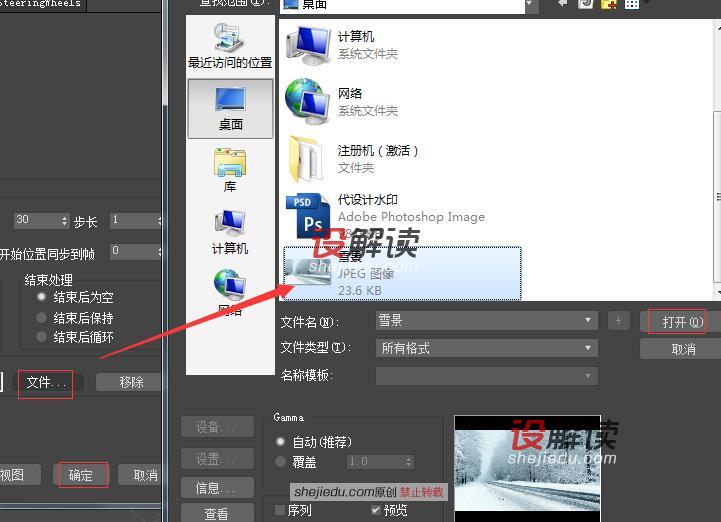
06、我们再到创建面板中粒子系统中找到“雪”,按着图中参数我们设置。
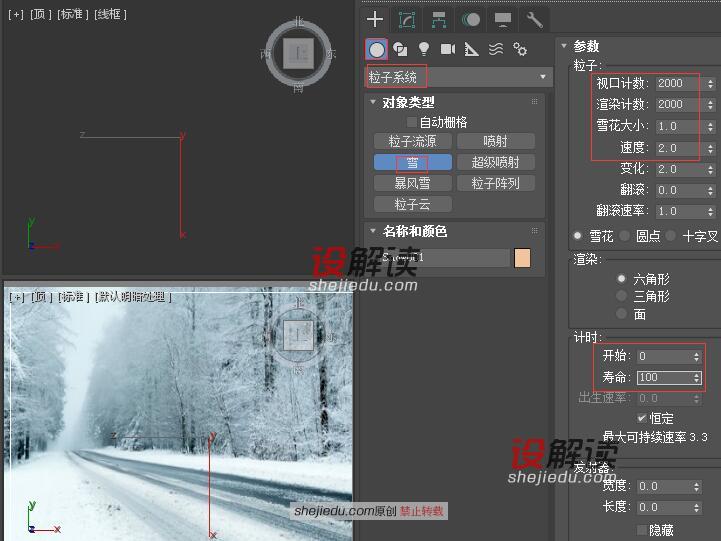
07、我们拖动左下角的时间滑块,可以观察设置雪景的效果。
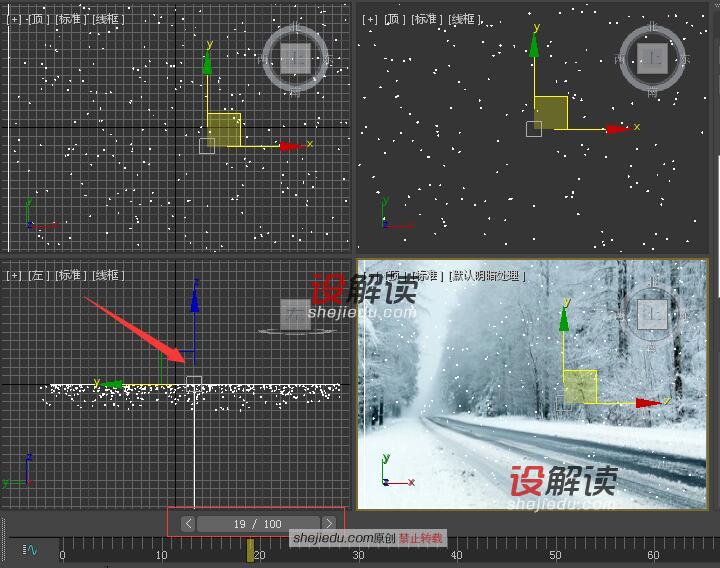
08、打开材质编辑器,或者点击快捷键M,我们选择一个材质球,按着图片给的参数设置,我们给雪花一个材质。

09、点击右键,找到对象属性打开窗口,我们设置一下明暗处理。

10、还是点击数字8在效果一栏中添加“亮度和对比度”。

11、调整它们的参数。
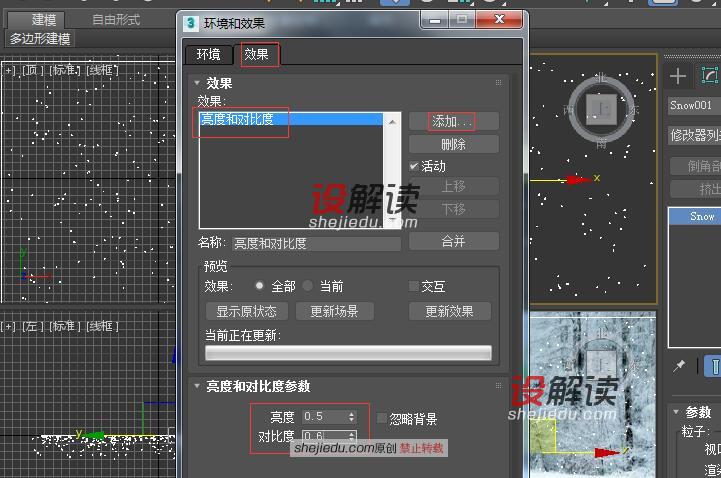
12、到透视图我们会看到这样的雪景效果,可以使用动画渲染得到漫天飞舞的雪景动画场景文件。
